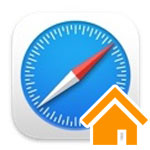
macOS13 Ventura、macOS12 Monterey の Safari で最初に開くホームページの設定をする方法を解説します。
Safari を起動した時、新規タブを開いた時は Safari のスタートページが開かれるようになっていますが、お好みのウェブサイトをホームページとして設定して開く事ができます。
ここでは例として Yahoo! をホームページにするように設定します。
ホームページをYahoo!に設定
まずはホームページとして設定する Yahoo を Safari で開きます。
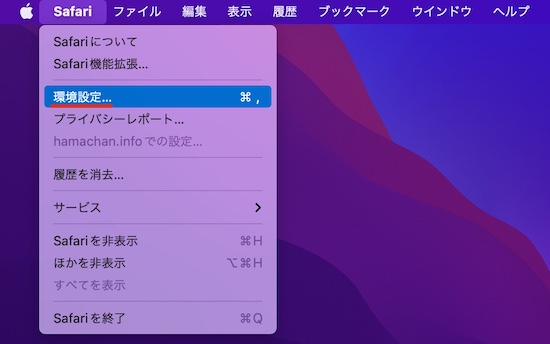
Safari メニューから「環境設定」を開きます。
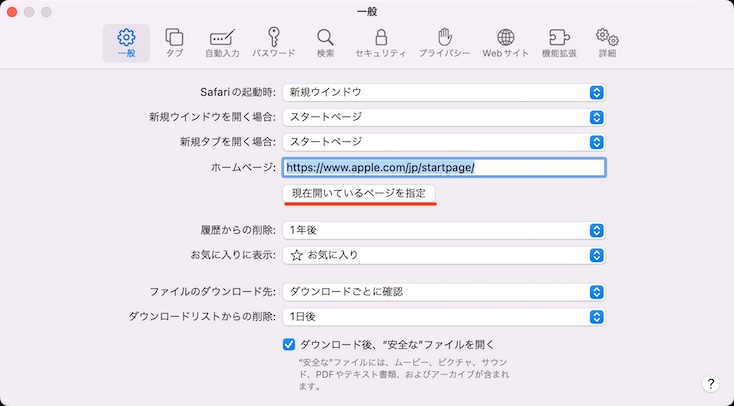
一般タブのホームページの設定の下にある「現在開いているページを指定」ボタンを押します。
ホームページのテキストボックスに直接 URL を記入しても構いません。
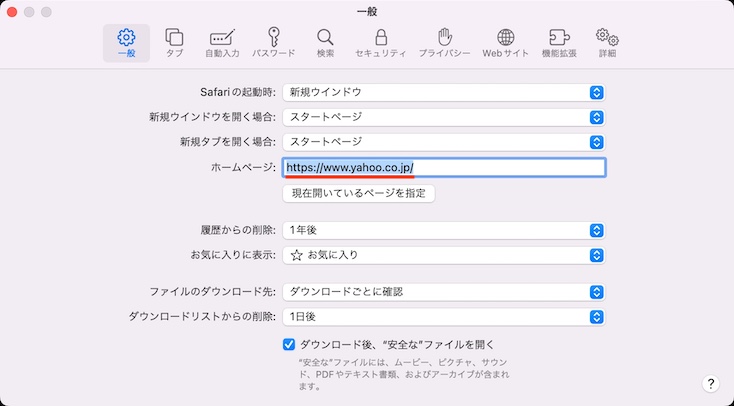
ホームページに Yahoo! が設定されました。
しかしこれだけでは Safari 起動時に Yahoo! が開かれません。
起動時にホームページを開く
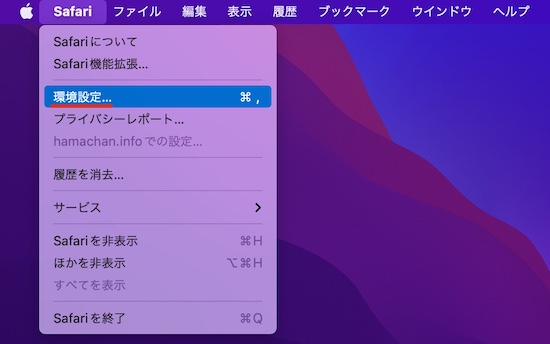
Safari メニューから「環境設定」を開きます。
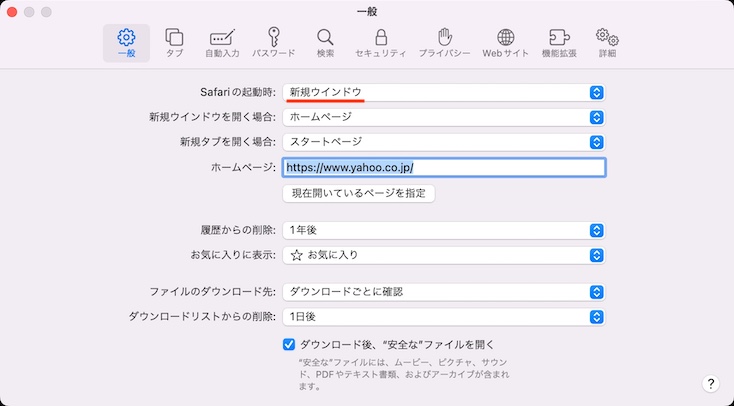
Safari 起動時の設定は「新規ウィンドウ」になっている必要があります。
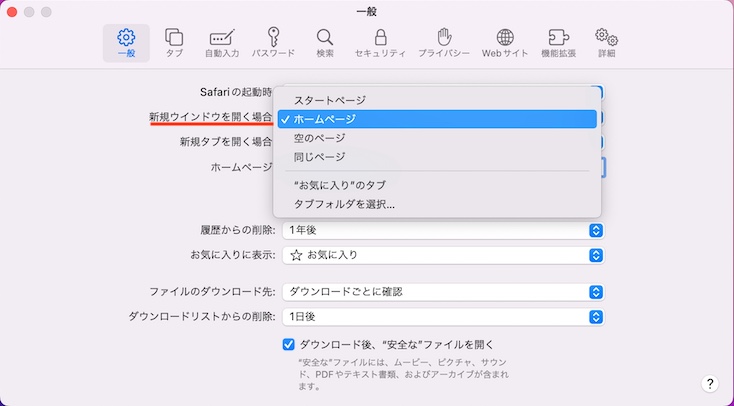
「新規ウィンドウを開く場合」のドロップダウンメニューより「ホームページ」を選択します。
これで Safari を起動したとき、または新規ウィンドウを開いた時にはホームページが表示されます。
新規タブでホームページを開く
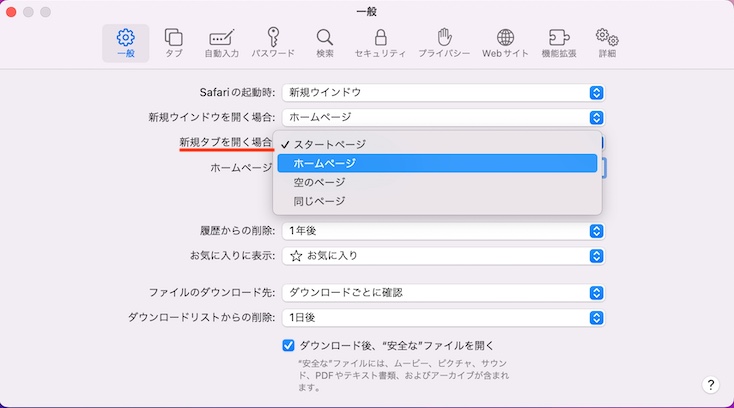
新規タブでもホームページを開きたい場合、「新規タブを開く場合」のドロップダウンメニューからホームページを選択します。
Safariにホームボタンを追加する
ホームページを設定したとしても、ホームボタンがなければ好きな時にホームページへ移動する事ができません。
Safari でもホームボタンを追加する事ができます。
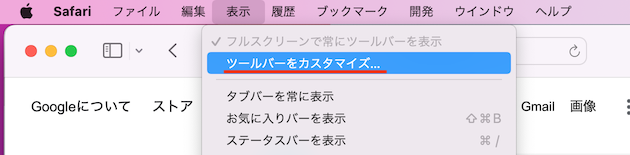
Safari のメニューバーの表示メニューより「ツールバーをカスタマイズ」を選択します。
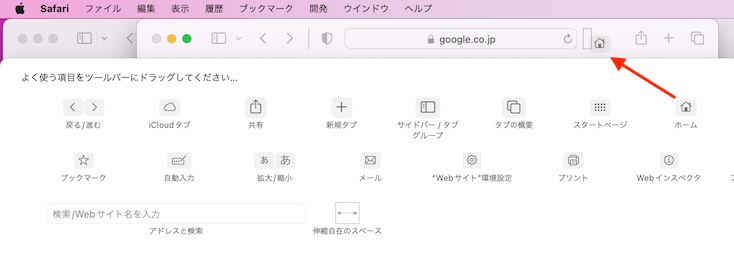
ホームボタンをツールバーの空き領域にドラッグします。
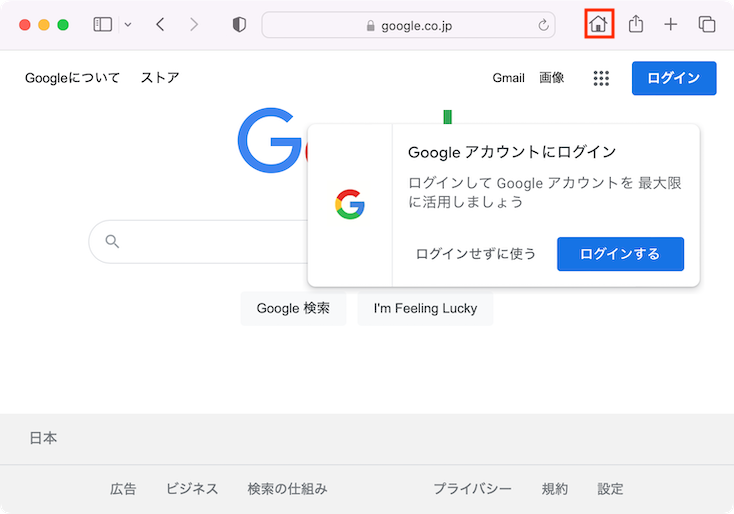
ツールバーにホームボタンが追加されました。このボタンを押すと、いつでもホームページへ移動する事ができます。
ホームページをGoogleにしたい
ホームページを Google にする時も同じ方法で設定する事ができます。
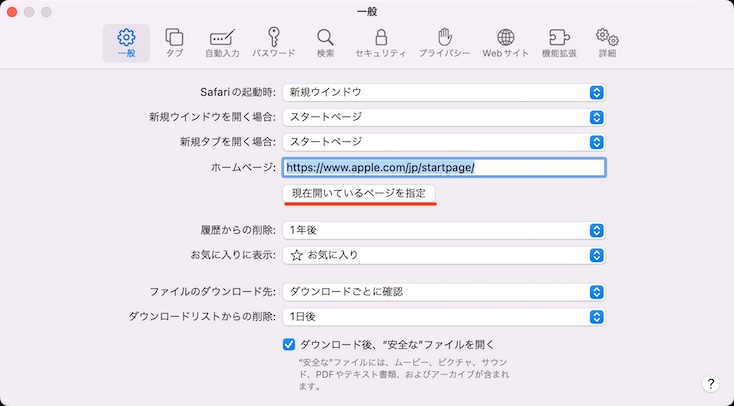
Safari で Google を開いて、「現在開いているページを指定」ボタンを押します。
Safariのスタートページを変えたいなら、ホームページを設定してみるにゃ!
